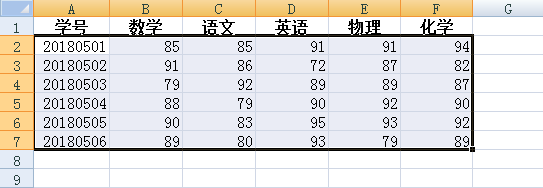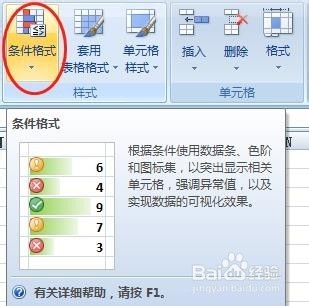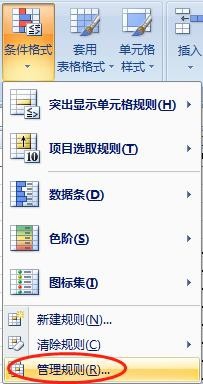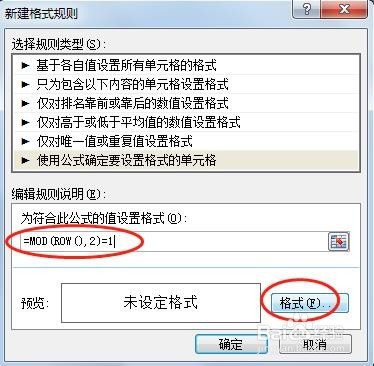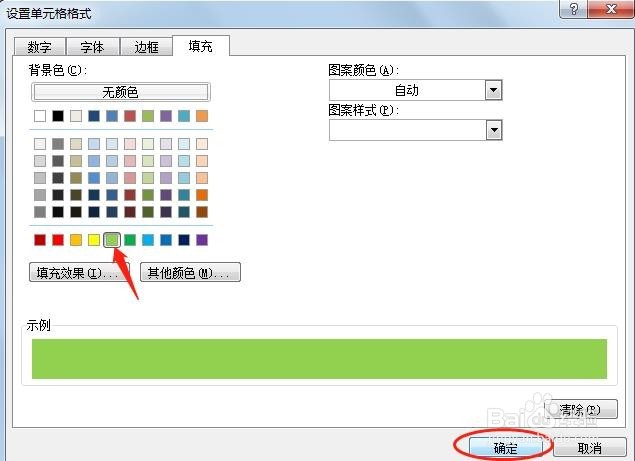Excel怎么隔行填充底纹
1、打开工作表,选择要填充底纹的单元格区域。
2、单击“开始”选项卡,在“样式”组中,单击“条件格式”。
3、在下拉菜单中单击“管理规则”。
4、在“条件格式规则管理器”中单击“新建规则”。
5、在“新建格式规则”对话框中,单击“使用公式确定要设置格式的单元格”。
6、在“为符合此公式的值设置格式”下面输入“=MOD(ROW(),2)=1”,然后单击“格式”按钮。
7、在弹出的“设置单元格格式”对话框中,单击“填充”选项卡,选择添加底纹要使用的颜色,然后单击“确定”。
8、在“新建格式规则”对话框中,单击“确定”。
9、“条件格式规则管理器”对话框中,单击“应用”按钮。然后单击“确定”按钮关闭此对话框。
声明:本网站引用、摘录或转载内容仅供网站访问者交流或参考,不代表本站立场,如存在版权或非法内容,请联系站长删除,联系邮箱:site.kefu@qq.com。
阅读量:88
阅读量:67
阅读量:66
阅读量:96
阅读量:41